Хотя iOS 8.4 была только что выпущена, команда разработчиков джейлбрейка iOS 8.3 обновила свой инструмент для последней операционной системы и будет работать на iPad, iPhone или iPod touch. Так что, если вы хотели вернуть все свои настройки, или хотите начать изучать все варианты Cydia, сейчас самое время сделать джейлбрейк.
Для джейлбрейка iOS 8.4 мы будем использовать инструмент для джейлбрейка TaiG, который использовался для джейлбрейка предыдущих версий iOS 8. Этот инструмент также установит репозиторий Cydia, поэтому для этого не требуется никакой дополнительной работы.
Этот метод от команды TaiG также сделает джейлбрейк старых версий iOS 8, поэтому, если вы работаете с iOS 8.0, iOS 8.1, iOS 8.2 или iOS 8.3, вы также можете сделать джейлбрейк своих устройств, используя инструкции ниже.
Как обновить джейлбрейк (если вы использовали предыдущий инструмент TaiG)
Если вы еще не взломали свой iPad, iPhone или iPod touch, пропустите этот раздел и начните с шага 1, описанного ниже, чтобы погрузиться в джейлбрейк.
Старая версия этого инструмента, выпущенная для iOS 8.3, не поддерживала подложку Cydia, что означало, что не все настройки Cydia будут работать. Однако была выпущена обновленная версия приложения для джейлбрейка, поддерживающего подложку Cydia. Поэтому, если вы сделали джейлбрейк своего устройства с помощью предыдущего инструмента, вам не нужно делать джейлбрейк снова — просто обновите его до последней версии в Cydia.
Просто откройте Cydia, обновите ваши источники, и ваши обновления появятся автоматически. Подождите несколько минут, если они не появляются сразу; потребовалось некоторое время, чтобы обновления появились на моем устройстве iOS.
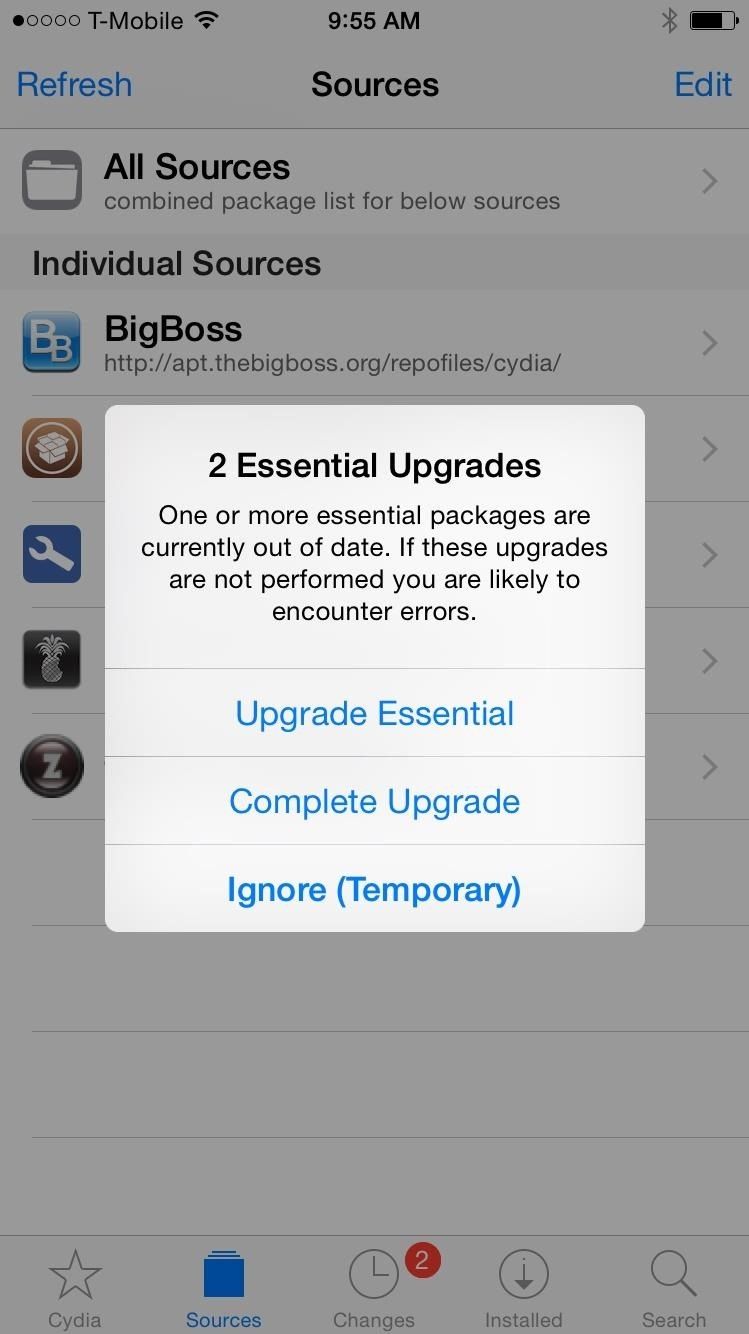
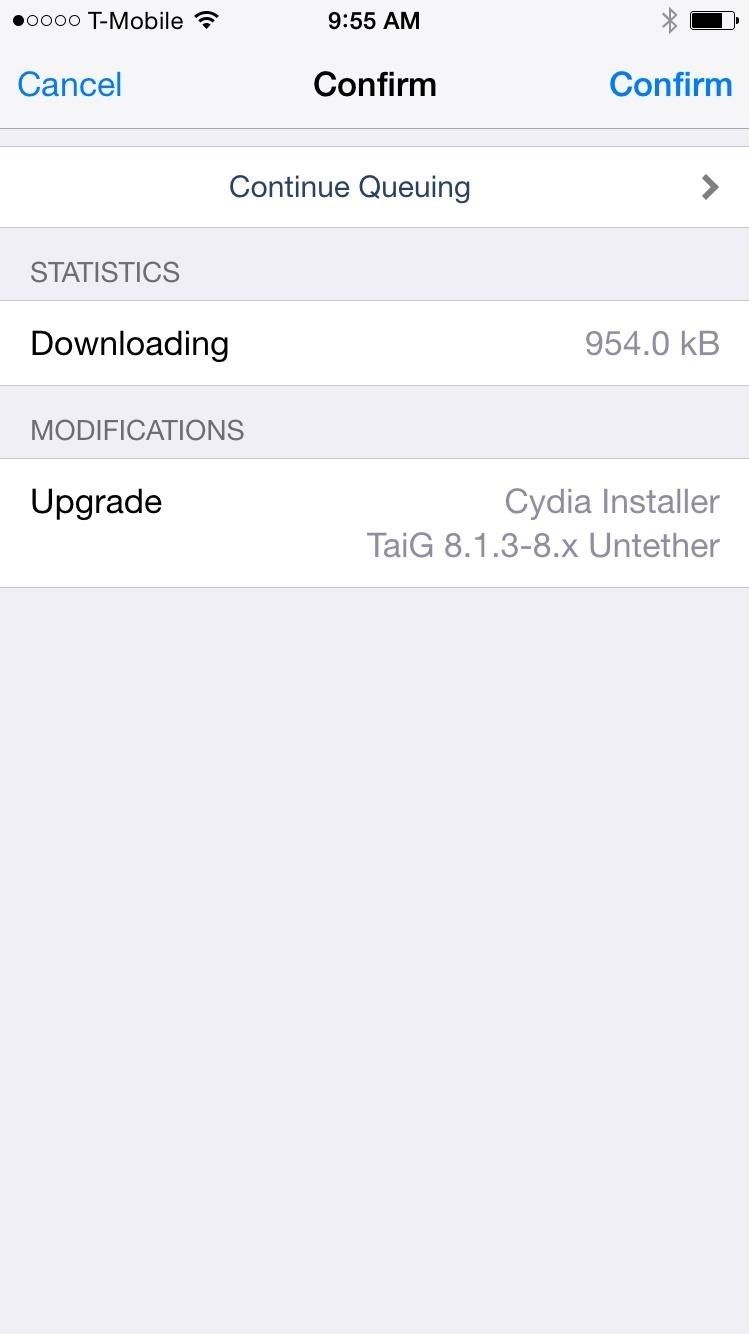
Шаг 1: Требования к устройству
TaiG Jailbreak Tool совместим со следующими устройствами.
- iPad (2, 3, 4, Air, Air 2, Mini, Mini 2, Mini 3)
- iPhone (4s, 5, 5c, 5s, 6 и 6 Plus)
- iPod touch (5-го поколения)
Шаг 2. Использование ПК с Windows
Версии этого инструмента для Mac нет, поэтому вам придется запрыгнуть на компьютер Windows, чтобы сделать джейлбрейк вашего устройства. Если у вас нет ПК с Windows, найдите подходящего друга и попросите его немного позаимствовать; вам понадобится всего около 10 минут, чтобы сделать джейлбрейк вашего устройства.
Шаг 3: Загрузите TaiG
Загрузите файл .zip для соответствующей версии TaiG Jailbreak Tool (в зависимости от того, какую версию iOS вы используете в данный момент), используя одну из ссылок ниже.
- TaiG Jailbreak Tool для iOS 8.1.3 — 8.4
- TaiG Jailbreak Tool для iOS 8.2 Beta 2
- TaiG Jailbreak Tool для iOS 8.0 — 8.1.2
После загрузки файла разархивируйте его, чтобы увидеть единственный исполняемый файл TaiG.
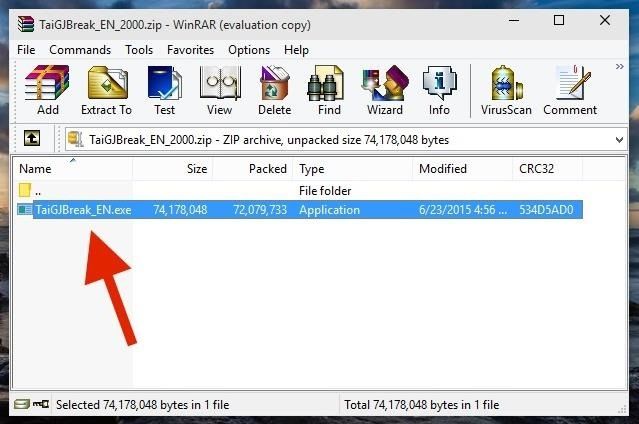
Шаг 4. Подготовьте свой iPad, iPhone или iPod Touch
Перед подключением устройства к компьютеру с Windows обязательно сделайте следующее.
- Сделайте резервную копию вашего устройства в iTunes (необязательно)
- Выключите пароль блокировки экрана или Touch ID
- Отключить Find My iPhone
Шаг 5: выполнить джейлбрейк
Теперь подключите ваше устройство к компьютеру с помощью хорошего USB-кабеля, откройте инструмент для джейлбрейка TaiG, снимите флажок рядом с 3K Assistant (это вредоносное ПО, которое вам не нужно) и нажмите «Пуск».
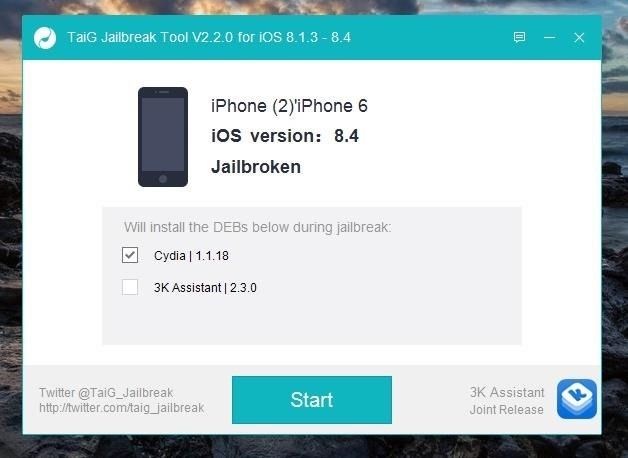
В общем, этот процесс должен занять менее пяти минут, если это так. Ваше устройство будет перезагружено дважды, один раз на 20% и снова в конце. Если вы застряли на 20%, проверьте раздел устранения неполадок ниже.
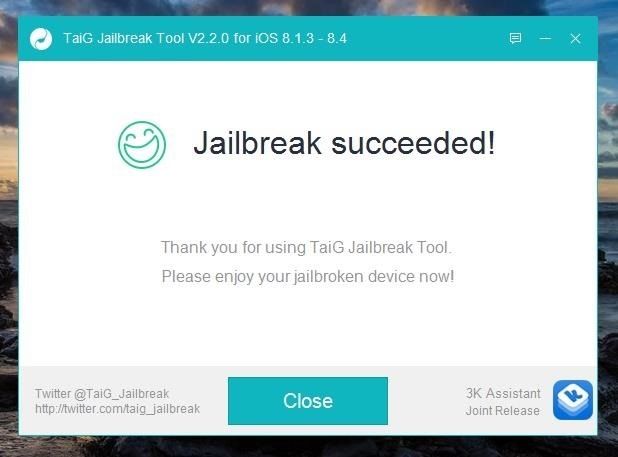
После завершения процесса джейлбрейка появится окно с надписью «Джейлбрейк успешно завершен!» Теперь можно безопасно отключить устройство iOS от компьютера. На вашем iPad, iPhone или iPod touch вы должны увидеть Cydia на домашнем экране.
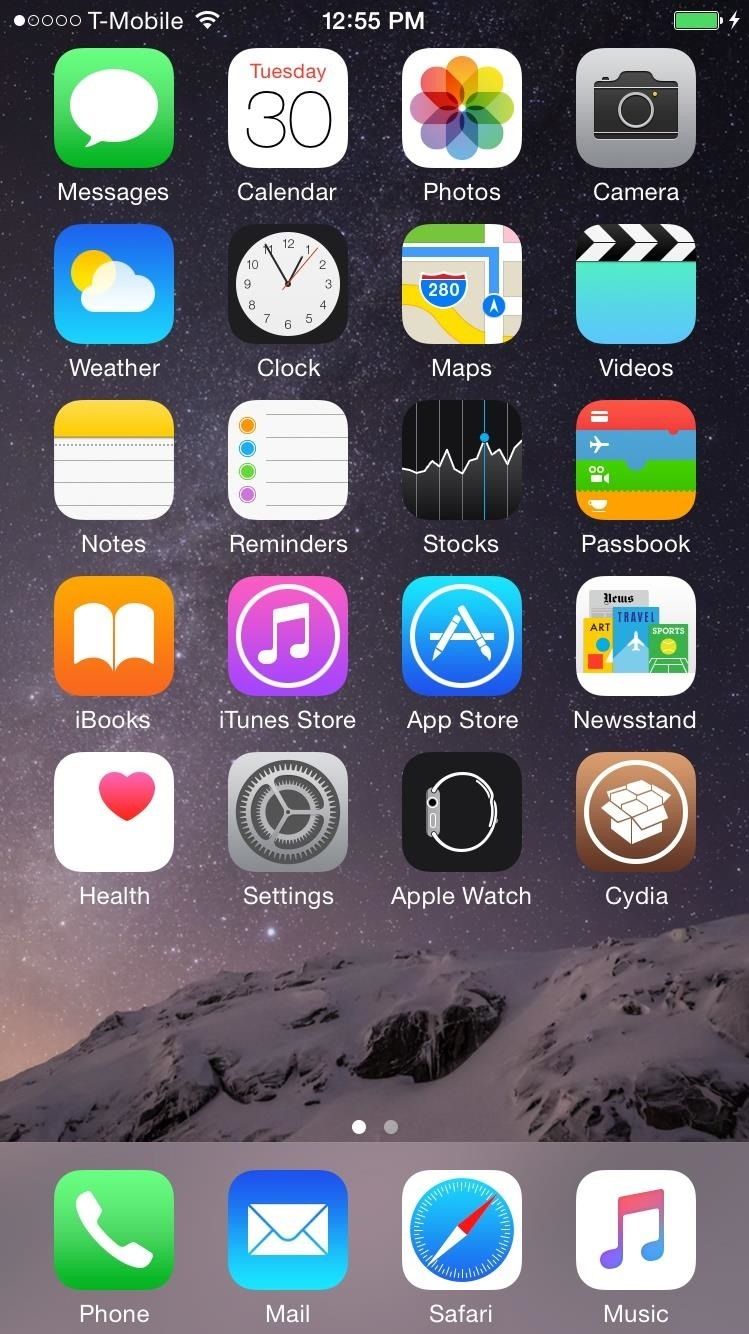
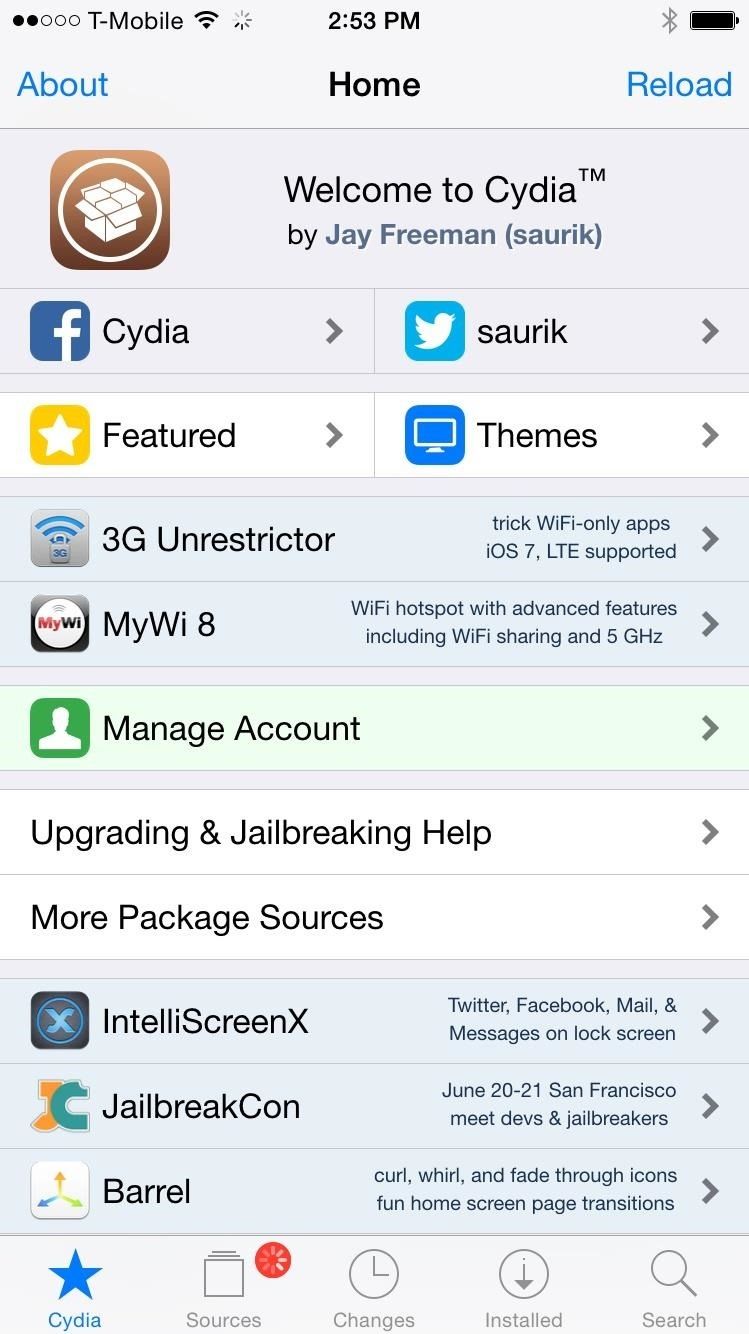
Советы по устранению неполадок
ОБНОВИТЬ: Согласно журналу обновлений TaiG, последняя версия их инструмента для джейлбрейка TaiG (2.1.2) устранит проблемы, перечисленные ниже, поэтому скачайте эту версию (со ссылкой для iOS 8.4 на шаге 3), прежде чем пытаться воспользоваться любым из советов, приведенных ниже.
У многих были проблемы с этой версией TaiG, в том числе из-за того, что у них был запрошен драйвер Apple, а процесс джейлбрейка завис на 20%.
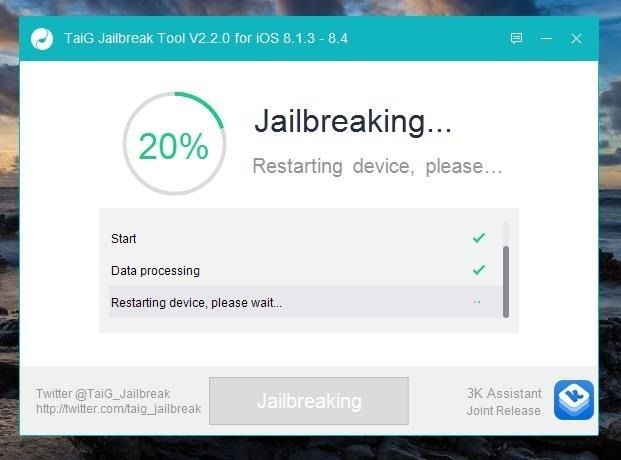
Благодаря нескольким Redditors две проблемы могут быть решены с помощью следующих трех вещей.
- Удалите текущую версию iTunes
- Загрузите / установите старую версию iTunes (12.0.1 — 64-bit)
- Загрузите / установите драйвер iTunes / Apple
Кроме того, для безопасности включите режим полета на вашем устройстве. Хотя вам, возможно, не нужно это делать, многие пользователи решили свои проблемы, включив эту функцию в процессе джейлбрейка.
Теперь, что ты делаешь?
Итак, теперь, когда вы взломаны, что дальше? Ознакомьтесь со всеми нашими настройками джейлбрейка, которые вы можете установить через Cydia, включая одну, которая позволяет воспроизводить YouTube в фоновом режиме, одну, которая позволяет использовать Siri для воспроизведения музыки из Spotify, и другую, которую вы можете использовать для настройки Центра управления.
Удаление джейлбрейка
Если вы хотите обновить или взять свой телефон в Apple Store для обслуживания, ознакомьтесь с нашим руководством по удалению джейлбрейка с вашего устройства iOS.
Следите за Apple Hacks на Facebook и Twitter или Gadget Hacks на Facebook, Google+ и Twitter, чтобы узнать больше советов Apple.
Оцените статью!
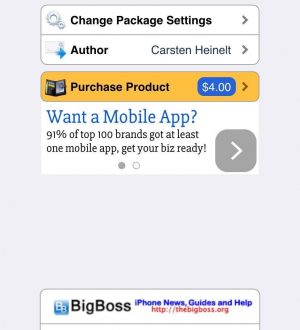
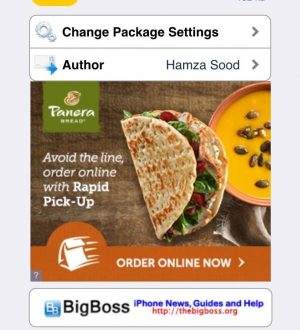

Отправляя сообщение, Вы разрешаете сбор и обработку персональных данных. Политика конфиденциальности.